1. 前言
那么这周我们看看如何实现使用Airtest-Selenium实现自动搜索下载可爱的猫猫图片吧~
2. 需求分析和准备
整体的需求大致可以分为以下步骤:
- 打开chrome浏览器
- 打开百度网页
- 搜索“可爱猫猫图片”
- 定位图片元素
- 创建存储图片的文件夹
- 下载可爱猫猫图片到文件夹内
在写脚本之前,我们需要准备好社区版AirtestIDE,设置好chrome.exe和对应的driver;并且确保我们的chrome浏览器版本不是太高以及selenium是4.0以下即可(这些兼容问题我们都会在后续的版本修复)。
3. 脚本实现与运行效果
3.1 脚本运行效果
我们在编写脚本时,我们要先明确好代码思路,首先下载图片先要找到对应的图片,在下载前需要先确认图片存储的地方,确认好后就可以进行下载啦。在本次代码编写的时候,我们使用了
requests.get
的方式去下载图片,目前使用
request
库里的操作去获取网络上的资源,会更方便快捷,让我们看看脚本实现的效果吧~

3.2 完整代码分享
这里也附上完整的示例代码给大家参考,有需要的同学可以自取学习哦:
# -*- encoding=utf8 -*-
from airtest.core.api import *
# 引入selenium的webdriver模块
from airtest_selenium.proxy import WebChrome
import requests
from selenium.webdriver.common.by import By
def download_image(url, save_path): #下载图片
response = requests.get(url, stream=True)
if response.status_code == 200: #网页可以正常访问
with open(save_path, 'wb') as file:
for chunk in response.iter_content(1024):
file.write(chunk)
print("图片下载完成!")
else:
print("下载失败。")
def start_selenium():
# 创建一个实例,代码运行到这里,会打开一个chrome浏览器
driver = WebChrome()
driver.implicitly_wait(20)
driver.get("https://www.baidu.com/")
# 输入搜索关键词并提交搜索
search_box = driver.find_element_by_name('wd')
search_box.send_keys('可爱猫猫图片')
search_box.submit()
# 定位搜索结果中的图片元素
image_elements = driver.find_elements(By.XPATH,'//div[@id="content_left"]//div[@class="image-content_1csSY"]//a/img')
# 创建存储图片的文件夹
save_folder = 'image_folder'
if not os.path.exists(save_folder):
os.makedirs(save_folder)
index = 0
# 循环保存图片
for i in image_elements:
image_url = i.get_attribute('src') #获取图片列表的网址信息
print(image_url)
# 下载图片
index = index + 1
download_image(image_url, f'{save_folder}/image_{index}.jpg')
if __name__ == "__main__":
start_selenium()
3.2 重要知识点
1)获取下载文件
requests.get()
会将请求的响应内容全部下载到内存中,然后再返回给调用者。其中
stream
默认情况下是
stream=False
,但是如果文件过大就会导致内存不足的情况,所以这里使用流式传输的方式去进行下载。
response = requests.get(url, stream=True)
2)一块一块的遍历要下载的内容
当
get
函数的
stream
参数设置成True时,它不会立即开始下载,使用
iter_content
遍历内容或访问内容属性时才开始下载。
iter_content
:分块去遍历要下载的内容,括号内的数字代表
chunk_size
处理数据时的块大小,单位是B(字节)
使用该函数下载大文件可以防止占用过多的内存,每次只下载小部分数据。
with open(save_path, 'wb') as file:
for chunk in response.iter_content(1024):
file.write(chunk)
3)创建存储图片的文件夹
先判断文件夹是否存在,若不存在则在路径(默认为脚本文件目录下)下创建一个文件夹
if not os.path.exists(save_folder):
os.makedirs(save_folder)
4)获取图片的网址信息
element.get_attribute(name)
:获得
element
的属性值。
name
可以是页面元素所含的属性名。
例如:
src:图片
textContent:标签之间的文本内容
innerHTML:标签之间的完整HTML内容
等等.....
image_url = i.get_attribute('src') #获取图片列表的网址信息
4. 注意事项与小结
4.1 相关教程
- 如何使用AirtestIDE生产web自动化脚本
- 如何使用Airtest-selenium进行web端的页面元素交互
- 如何设置chromedriver以及一些常见的web脚本问题
- 为什么AirtestIDE无法检索web控件?
4.2 参考脚本的有效性
请各位同学们不要过多依赖于我们给出的参考脚本,通常情况下,网页的控件信息可能会随着前端的改动而更新,所以我们的教程并不是永久有效的。
更多的是参考整体脚本的知识点,查漏补缺,让自己在小实践中对web自动化的熟练程度更高。也非常欢迎热心同学给我们投稿~
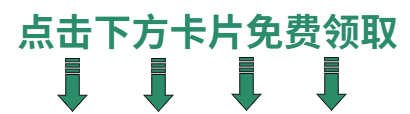
版权归原作者 测试界清流 所有, 如有侵权,请联系我们删除。